Cerchi un modo per unire rapidamente due video senza uscire dal browser? La fusione video di Clipchamp è la soluzione migliore per combinare due video ed esportare in alta qualità in pochi clic.

Come unire file video online utilizzando la fusione video di Clipchamp
Passaggio 1. Crea un account su Clipchamp
Accedi al tuo account Clipchamp Create o registrati gratuitamente per iniziare.
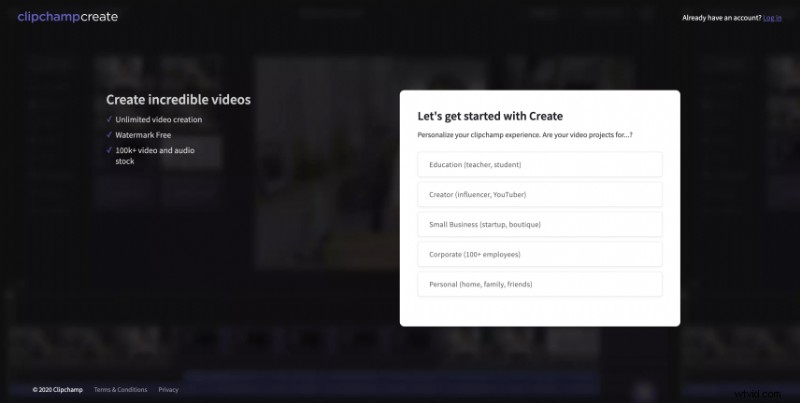
Passaggio 2. Crea un nuovo progetto
Fai clic su Crea un video pulsante nell'angolo in alto a destra. Offriamo una varietà di formati e modelli tra cui scegliere. Prima di selezionare un formato o un modello, avere un'idea chiara di come si desidera procedere in base alle proprie esigenze. Seleziona una proporzione che si adatta meglio al tuo video. Le tue proporzioni possono variare in base alla piattaforma su cui intendi pubblicare il video.
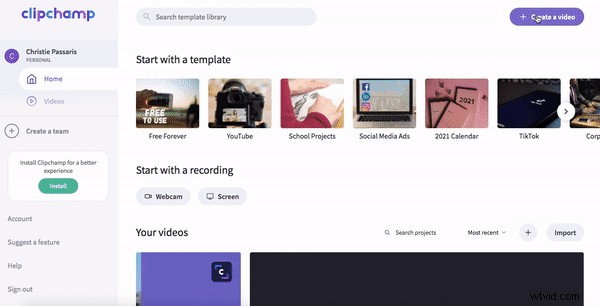
Passaggio 3. Aggiungi i video che vuoi unire
Ora che hai creato un nuovo progetto sulla fusione video, fai clic su Aggiungi media pulsante nella barra degli strumenti a sinistra per importare i file video nel progetto vuoto. Puoi scegliere di trascinare i video dal tuo disco rigido, dal tuo telefono, dropbox, google drive o altro spazio di archiviazione online. Puoi anche aggiungere filmati d'archivio o Gif dal pulsante stock sulla barra degli strumenti a sinistra. Dopo aver importato i tuoi file multimediali, verranno visualizzati nella fusione video.
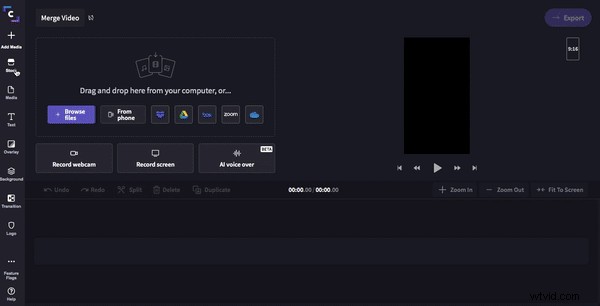
Passaggio 4. Aggiungi i tuoi video alla sequenza temporale di fusione video
Seleziona i due video clip e trascinali sulla timeline dell'editor. Dopo aver regolato le clip nella loro posizione corretta, intorno ad esse apparirà un'evidenziazione verde che indica che questi file cadranno sulla timeline se rilasci il clic.
È possibile aggiungere clip aggiuntive in sequenza nella sequenza temporale a seconda delle esigenze. Potrebbe essere necessario scorrere le clip sulla timeline per adattarle agli spazi se il tuo video si allunga. Le tue clip sono ora posizionate sulla timeline!
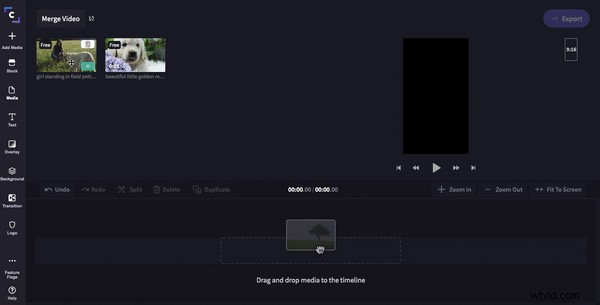
Passaggio 5. Ridimensiona e riordina i tuoi video
Abbiamo scelto un rapporto 9:16 ma il nostro filmato d'archivio è un rapporto 16:9. Dovrai ridimensionare le tue riprese video. Fai clic sulla schermata di anteprima, quindi fai clic su Ritaglia per riempire . Trascina il video sullo schermo per posizionare il video. Ripeti questa procedura per entrambi i video.
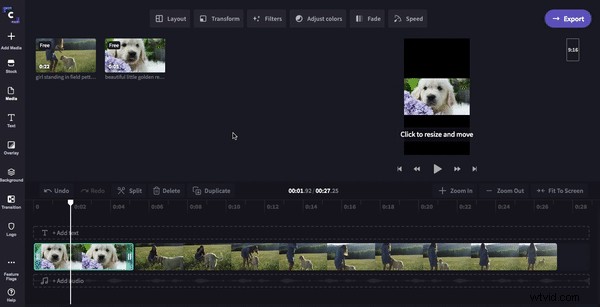
Poiché i video potrebbero non essere nella sequenza in cui desideri che si trovino, potresti dover trascinarli nella sequenza desiderata. Puoi ritagliare il video semplicemente spostando il mouse su una delle estremità di una clip e trascinandoli secondo le tue necessità.
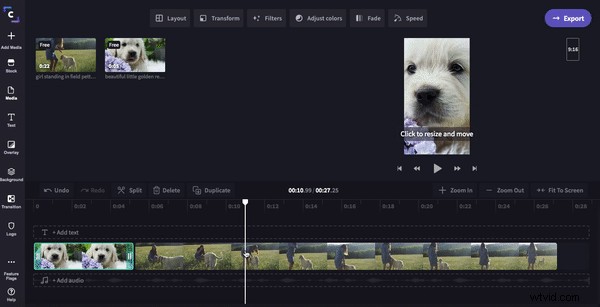
Passaggio 6. Ricontrolla ed esporta
Spesso, mentre modifichiamo o uniamo i nostri video, esportiamo in fretta e ci rendiamo conto che dovevamo tagliare un po' di più una sezione. Questo accade alla maggior parte di noi, ma non preoccuparti, poiché Clipchamp salva automaticamente il tuo progetto e puoi ricontrollare l'intero video prima di esportarlo.
Una volta che sei soddisfatto di unire i due video, puoi fare clic sul pulsante di esportazione che si trova nell'angolo in alto a destra dell'editor video. Seleziona la risoluzione alla quale desideri esportare il file video e fai clic su continua. Puoi anche modificare le proporzioni in base alle esigenze di altre piattaforme e ripetere il processo di esportazione.
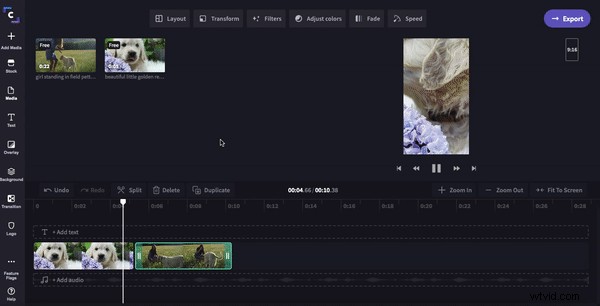
Iscriviti a Clipchamp per unire e creare fantastici video per la tua attività e per uso personale!
